额,这篇文章是bt(宝塔)面板来写的文章,其他的程序如果是wdcp管理面板也有添加shell脚本的功能,大鸟自己用的是bt(宝塔)面板,所以说说如何添加shell 脚本通过nginx日志封访问频率过高的IP,就是你的网站被攻击的一些简单的应对措施,当然了,这些网上也有很多其他的相类似的教程,大鸟这里就是整合到bt(宝塔)面板来说而已。
bt(宝塔)面板用起来方便点,面板管理里面刚好有一个添加shell脚本的功能,可以定时执行一些数据备份啊等等一些常见功能,下面来看下!
第一、打开宝塔管理面板点击计划任务
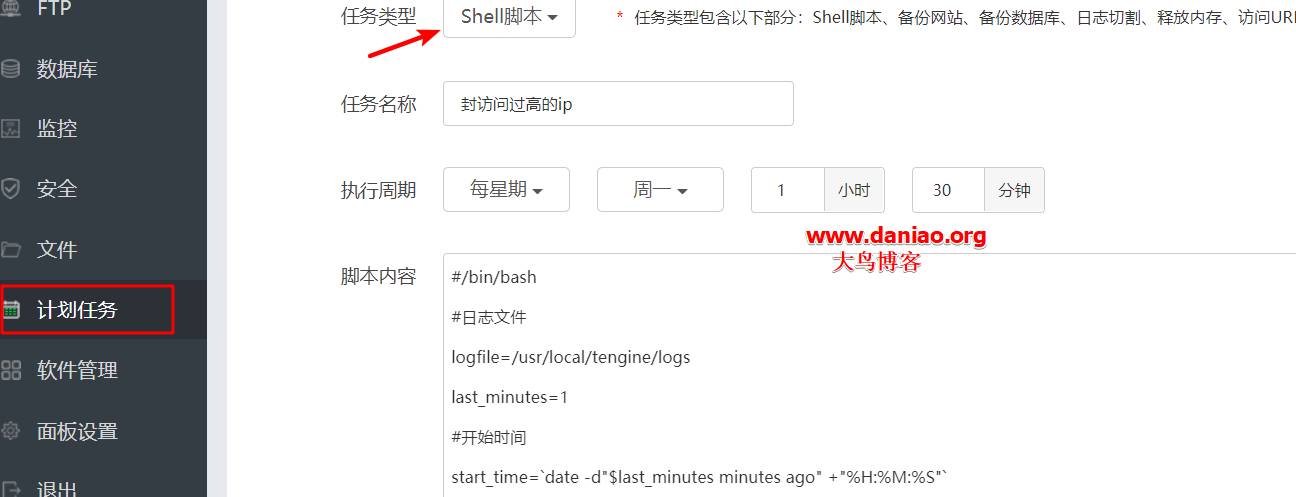
大鸟已经标注了红框,大家可以很清楚的看到,就是这个地方添加一些任务啊,如果需要可以仔细看看。
第二、添加shell脚本来封闭访问过高的ip
#/bin/bash
#日志文件路径
logfile=/usr/local/tengine/logs
last_minutes=1
#开始时间
start_time=`date -d"$last_minutes minutes ago" +"%H:%M:%S"`
echo $start_time
#结束时间
stop_time=`date +"%H:%M:%S"`
echo $stop_time
#过滤出单位之间内的日志并统计最高ip数
tac $logfile/access.log | awk -v st="$start_time" -v et="$stop_time" '{t=substr($4,RSTART+14,21);if(t>=st && t<=et) {print $0}}' \ | awk '{print $1}' | sort | uniq -c | sort -nr > $logfile/log_ip_top10
ip_top=`cat $logfile/log_ip_top10 | head -1 | awk '{print $1}'`
ip=`cat $logfile/log_ip_top10 | awk '{if($1>200)print $2}'`
# 单位时间[1分钟]内单ip访问次数超过200次的ip通过ipset封锁
for line in $ip
do
echo $line >> $logfile/black.log
ipset add blacklist $line
done
第三、设置shell脚本的执行时间
我们添加好了脚本需要设置在服务器中的执行时间,来看看如何设置
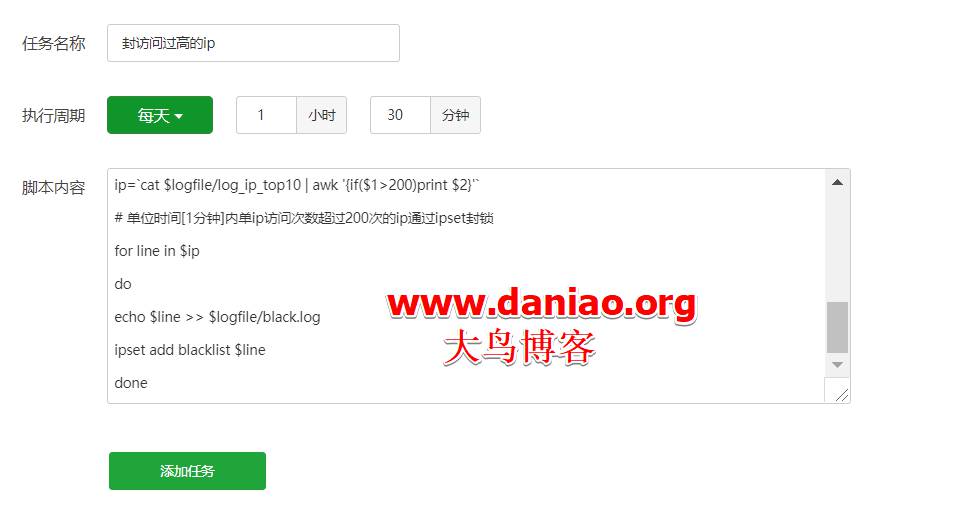

大鸟设置的是每天1点30分开始执行这个脚本程序来封掉访问过高的ip,如果需要修改执行时间,可以自己调整,bt(宝塔)面板给出了很多时间设置。
总结、输入任务名称,选择执行周期,输入执行的脚本内容。
注意事项: 输入脚本内容前请检查脚本内容,确保脚本的正常执行,否则将会导致,计划任务执行后,脚本执行错误。无法正常执行。
过程就是这样,其实也是很简单,只需要一段shell代码就可以解决很多问题。大鸟对于这些也只是懂的皮毛,只是把自己维护网站的一点心得分享给大家!